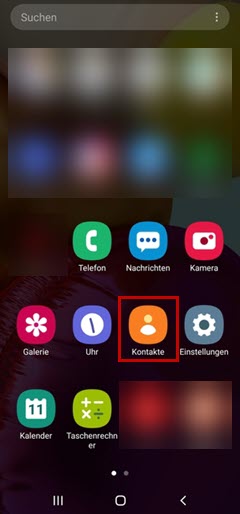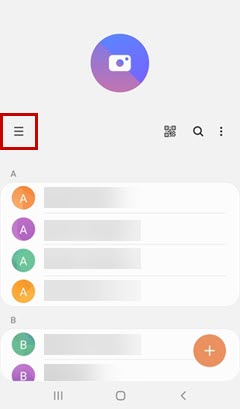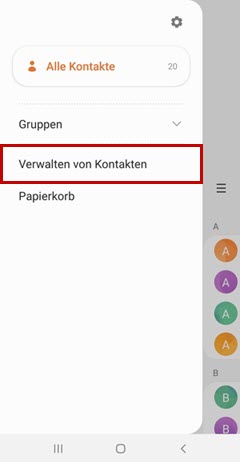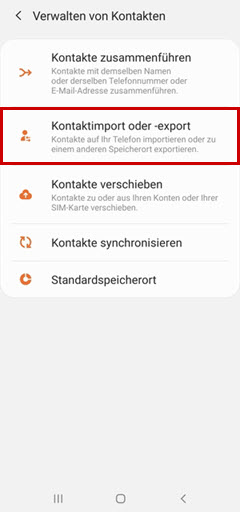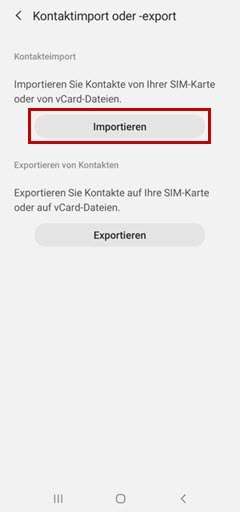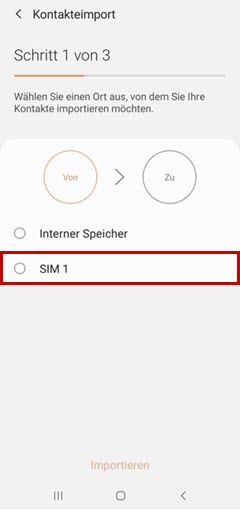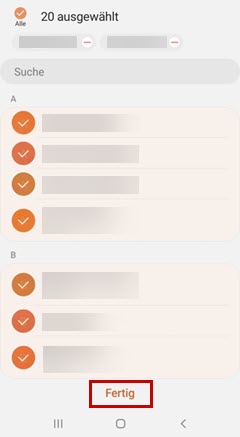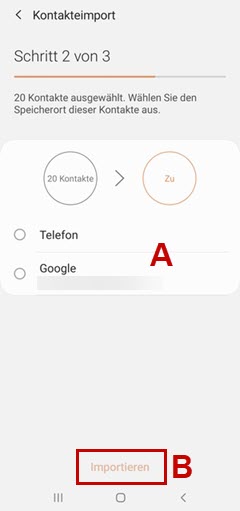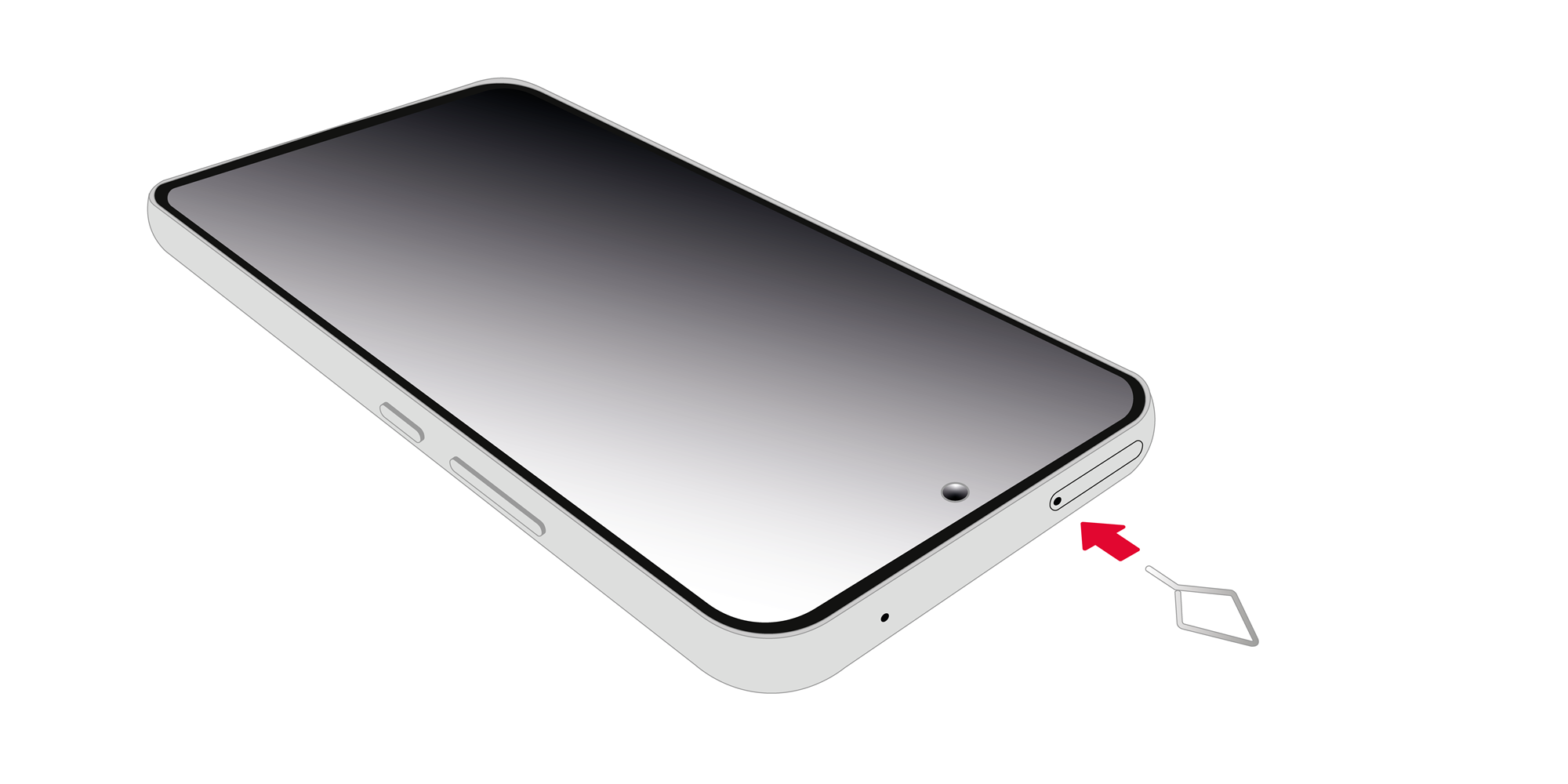Wenn Sie gerade telefonieren (Leitung besetzt), nicht abheben oder gerade nicht erreichbar sind, können Sie Ihre Anrufe einfach auf Ihre Mailbox oder an ein anderes beliebiges Telefon umleiten*.
Anrufumleitung(en) einschalten
Sie können eine Anrufumleitung einschalten, damit wenn Sie gerade telefonieren (Leitung besetzt), nicht abheben oder gerade nicht erreichbar sind, Ihre Anrufe einfach auf Ihre Mailbox oder an ein anderes beliebiges Telefon umgeleitet werden*. Wenn Sie Anrufe auf Ihre Mailbox umleiten möchten, dann geben Sie unter Zielrufnummer die Nummer Ihrer Mailbox ein. Um Anrufe auf ein anderes Telefon umzuleiten, geben Sie anstatt der Nummer Ihrer Mailbox die vollständige Telefonnummer an, auf die Sie die Anrufe umleiten möchten*. Geben Sie dazu die jeweilige Tastenkombination ein und drücken Sie anschließend die Hörertaste:
Automatische Anrufumleitung (alle Anrufe direkt umleiten)
* * 2 1 *
Zielrufnummer #
Anrufumleitung, wenn nicht erreichbar (z.B. Endgerät ausgeschaltet oder kein Empfang)
* * 6 2 *
Zielrufnummer #
Anrufumleitung, wenn keine Antwort erfolgt (Sie gehen nicht dran)
* * 6 1 *
Zielrufnummer #
Anrufumleitung, wenn besetzt (Sie telefonieren gerade)
* * 6 7 *
Zielrufnummer #
Anrufumleitungen (wenn nicht erreichbar, wenn keine Antwort erfolgt, wenn besetzt) zusammen einschalten
* * 0 0 4 *
Zielrufnummer #
Hinweise:- Die gewählten Anrufumleitungen bleiben so lange bestehen, bis Sie sie ändern oder ausschalten.
- Damit die Anrufumleitung im Ausland funktioniert, sollten Sie die Rufnummer im internationalen Rufnummernformat eingeben.
- Eine ausländische Rufnummer als Zielrufnummer kann nur bei Aufenthalt in Deutschland eingerichtet werden, nicht bei Aufenthalt im Ausland.
- Beachten Sie bitte, dass Anrufumleitungen zu anderen Telefonen, also nicht zur eigenen Mailbox, je nach Tarif kostenpflichtig sein können.
Anrufumleitung(en) ausschalten
Die Anrufumleitungen können entweder einzeln oder alle zusammen ausgeschaltet werden. Geben Sie dazu die jeweilige Tastenkombination ein und drücken Sie anschließend die Hörertaste:
Automatische Anrufumleitung
# # 2 1 #
Anrufumleitung, wenn nicht erreichbar
# # 6 2 #
Anrufumleitung wenn besetzt
# # 6 7 #
Anrufumleitung, wenn keine Antwort erfolgt
# # 6 1 #
Alle Anrufumleitungen
# # 0 0 2 #
Anrufumleitungen (wenn nicht erreichbar, wenn besetzt und wenn keine Antwort erfolgt) zusammen ausschalten
# # 0 0 4 #
Status der Anrufumleitung(en) anzeigen
Zur Kontrolle können Sie sich für jede Anrufumleitung anzeigen lassen, ob diese ein- oder ausgeschaltet ist und welche Zielrufnummer verwendet wird. Geben Sie dazu die jeweilige Tastenkombination ein und drücken Sie anschließend die Hörertaste:
Automatische Anrufumleitung
* # 2 1 #
Anrufumleitung, wenn nicht erreichbar
* # 6 2 #
Anrufumleitung, wenn besetzt
* # 6 7 #
Anrufumleitung, wenn keine Antwort erfolgt
* # 6 1 #
Hinweis: Welche Informationen das Display Ihres Endgerätes anzeigt, ist vom verwendeten Endgerät abhängig. Entnehmen Sie Einzelheiten bitte der Bedienungsanleitung des Endgerätes.
Zielrufnummer einer Anrufumleitung ändern
Möchten Sie für eine Anrufumleitung eine andere Zielrufnummer einstellen, dann geben Sie die entsprechende Tastenkombination mit der neuen Zielrufnummer ein*.
Anrufumleitungen kurzzeitig ausschalten und einschalten
Wenn Sie nur kurzzeitig eine Anrufumleitung unterbrechen möchten, um sie dann wieder mit der gleichen Zielrufnummer einzusetzen, nutzen Sie die komfortable Funktion
Anrufumleitung(en) ausschalten. Dabei wird die bestehende Anrufumleitung zeitweise ausgeschaltet, ohne die Zielrufnummer zu löschen. Zum Wiedereinschalten mit gleicher Zielrufnummer benutzen Sie die Funktion
Anrufumleitung(en) einschalten.
Anrufumleitung(en) ausschalten Zum Ausschalten geben Sie bitte die jeweilige Tastenkombination ein und drücken Sie anschließend die Hörertaste:
Automatische Anrufumleitung
# 2 1 #
Anrufumleitung, wenn nicht erreichbar
# 6 2 #
Anrufumleitung wenn besetzt
# 6 7 #
Anrufumleitung, wenn keine Antwort erfolgt
# 6 1 #
Alle Anrufumleitungen
# 0 0 2 #
Anrufumleitungen (wenn nicht erreichbar, wenn besetzt und wenn keine Antwort erfolgt) zusammen ausschalten
# 0 0 4 #
Anrufumleitung(en) einschalten Um eine vorher ausgeschaltete Anrufumleitung wieder einzuschalten, geben Sie die jeweilige Tastenkombinationen ein und drücken Sie anschließend die Hörertaste:
Automatische Anrufumleitung
* 2 1 #
Anrufumleitung, wenn nicht erreichbar
* 6 2 #
Anrufumleitung wenn besetzt
* 6 7 #
Anrufumleitung, wenn keine Antwort erfolgt
* 6 1 #
Alle Anrufumleitungen
* 0 0 2 #
Anrufumleitungen (wenn nicht erreichbar, wenn besetzt und wenn keine Antwort erfolgt) zusammen einschalten
* 0 0 4 #
Hinweis: Ob Ihr Endgerät die Funktionen Anrufumleitung ausschalten und Anrufumleitung einschalten unterstützt, erfahren Sie in der Bedienungsanleitung Ihres Endgerätes.
Einstellung Rufdauer der Anrufumleitung bei keiner Antwort
Standardmäßig wird 15 bzw. 20 Sekunden (je nach Tarif) nachdem keine Antwort erfolgt (Sie gehen nicht dran), der Anruf umgeleitet. Sie haben aber die Möglichkeit diese Zeit selbst einzustellen. Die von Ihnen bestimmte Einstellzeit ist zwischen 5 und 30 Sekunden variabel. Geben Sie dazu die jeweilige Tastenkombination ein und drücken Sie anschließend die Hörertaste:
Zeitintervall 5 Sekunden
* * 6 1 * Zielrufnummer * * 5 #
Zeitintervall 10 Sekunden
* * 6 1 * Zielrufnummer * * 1 0 #
Zeitintervall 15 Sekunden
* * 6 1 * Zielrufnummer * * 1 5 #
Zeitintervall 20 Sekunden
* * 6 1 * Zielrufnummer * * 20 #
Zeitintervall 25 Sekunden
* * 6 1 * Zielrufnummer * * 25 #
Zeitintervall 30 Sekunden
* * 6 1 * Zielrufnummer * * 30 #
Automatische Anrufumleitung hat Vorrang
Sind bedingte Anrufumleitungen (wenn nicht erreichbar, wenn besetzt oder wenn keine Antwort erfolgt) aktiv, so können Sie diese mit der automatischen Anrufumleitung überlagern. Das heißt: sobald Sie die automatische Anrufumleitung einschalten, werden bestehende bedingte Anrufumleitungen vom Mobilfunknetz übergangen. So lange, bis Sie die automatische Anrufumleitung wieder ausschalten. Dann gelten wieder die bedingten Anrufumleitungen.
Anrufumleitung im Ausland
Anrufe, die bei einem Aufenthalt innerhalb der EU-Länder mit einer bedingten Anrufumleitung (wenn nicht erreichbar, wenn besetzt oder wenn keine Antwort erfolgt) zur Mailbox geleitet werden, sind kostenlos. Außerhalb der EU-Länder gelten diese Anrufe als zwei Verbindungen. Die erste für die Verbindung ins Ausland gemäß dem Minutenpreis für eingehende Anrufe im Ausland; und die zweite für die veranlasste Anrufumleitung zur Mailbox gemäß dem Minutenpreis für Anrufe im Ausland.